windows10如何修好系统图文详细说明(图解)
Win10怎么修复系统?关于修复系统,从Vista开始我们有更好的方式来处理这些问题,那就是Windows Recovery Environment(简称:WinRE),下面小编给大家带来win10系统修复的教程。

【WinRE能干什么】
通过WinRE,可以非常方便的进行系统还原、系统映像恢复、启动修复等操作;也可以在不丢失文件的情况下恢复无法运行的电脑,甚至是将所所有文件和设置全部抹掉,初始化整个系统,类似于系统重装的效果;还能卸载掉导致系统崩溃的更新补丁。而且WinRE还会默认的安装在系统分区前的隐藏分区内,
【如何启动到WinRE】
通过按住“Shift”按键并在Win10中点击开始菜单中的“重启”,即可在重启之后进入该界面;也可以通过在开机时不停的按F8按键来启动到WinRE;如果Windows因故障无法启动时也会弹出“恢复”界面,点击其中的“查看高级修复选项”即可进入。
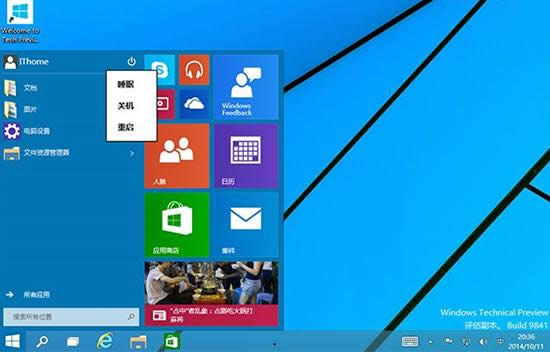
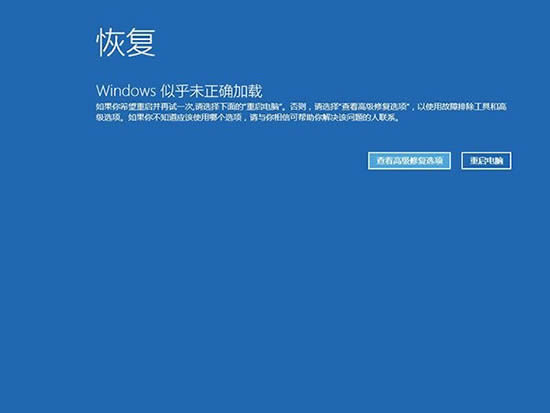
【示例一、如何使用WinRE卸载导致Win10系统出错的系统更新补丁】
1.进入WinRE之后,点击其中的“疑难解答”;
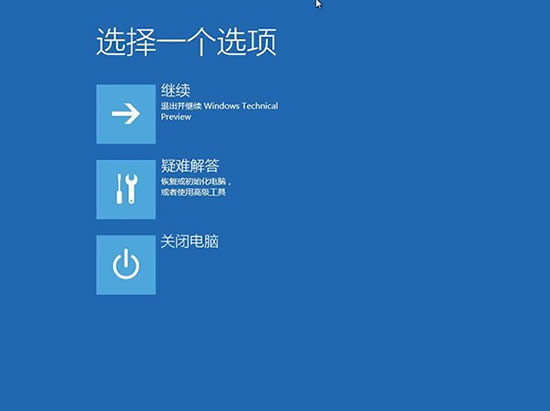
2.进入之后,你就会看到最下方的“卸载预览更新”,之后就会卸载全部的系统更新补丁。具体效果请看下方第二张图;
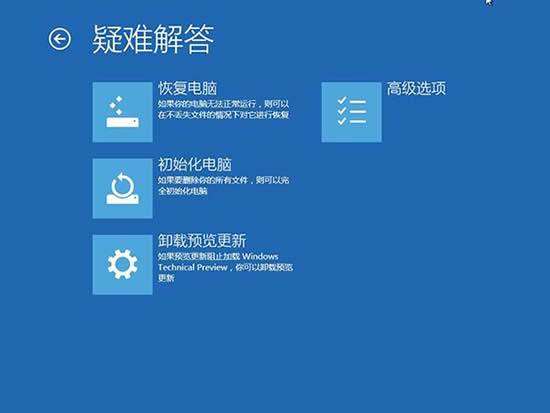
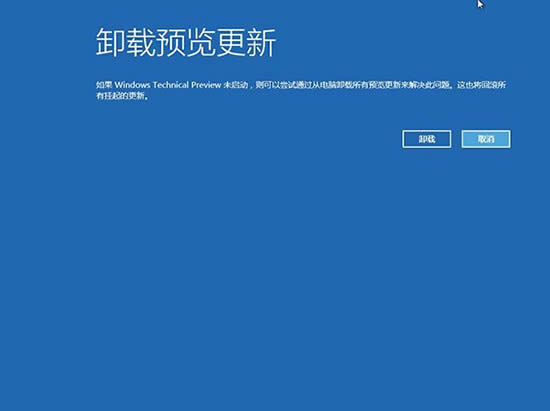
【示例二、如何使用WinRE重装Win10操作系统系统】
1.使用含有Win10系统镜像的U盘或者光盘来启动系统,出现该界面后点击“下一步”;

2.在这个界面中,点击下方的“修复计算机”选项;

3.启动至WinRE界面后,选择其中的“疑难解答”,之后就会看到新的“使用此介质重新安装Windows Technical Preview”选项出现,点击然后安装即可;
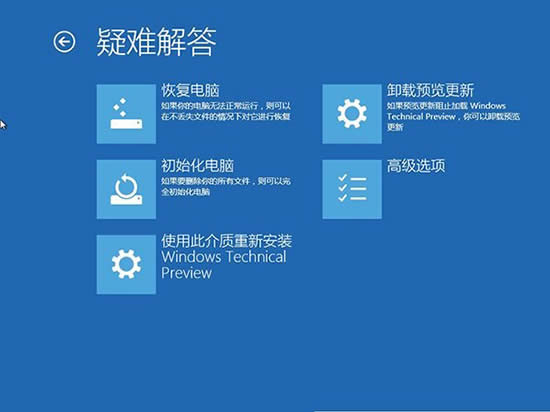
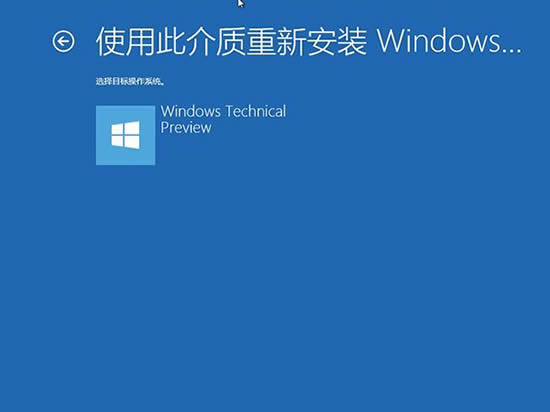
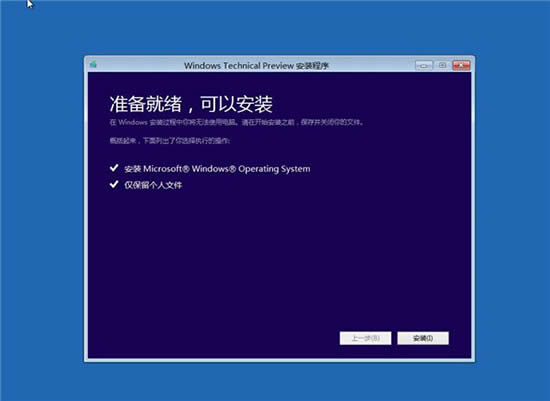
……